AV情報家電 家電製品アドバイザー(エグゼクティブ等級)のyacchiです。
私はマウスは直近まで、エレコムさんの「医師と共同開発した究極の握り心地」というキャッチフレーズの 静音 2.4GHz無線マウス “EX-G” 使ってました。
これもちょうどよい傾きで使いやすかったのですが、いかんせんデスクが狭く、マウス操作で外付けディスプレイの台にマウスが当たってしまうこともありました。


そこで今回、初めてトラックボールマウスに挑戦してみました。
果たしてその結果はどうだったのか?

本当にトラックボールマウスって使いやすいの??
そういう疑問に答えるために、実際に ロジクールのERGO M575Sワイヤレス トラックボールマウス を購入したので、検証してみます。
結論は、すごく使いやすく、初めてでもすぐに慣れました。
トラックボールマウスを怖がって敬遠することはないと思います。
何で今まで使ってなかったんだろう、と今は思っています。

ロジクール ERGO M575 を購入した理由
単純に各所で評判が良かったからです。
Amazonの商品サイトにある「ひろゆきさんの動画」が決め手になりました。
外観
パッケージはこんな感じです。




同梱物は以下です。
- ERGO M575ワイヤレス トラックボール
- Unifying USBレシーバー(電池の横に格納)
- 単三形乾電池x1
- クイックスタートガイド
マウス本体はこんな感じです。





主な特徴・仕様
手になじむエルゴノミック形状
右に傾斜しているので、全く自然な感じで手をマウスに置くことができます。
手と腕が疲れない
カーソルを動かす際に腕を動かす必要がないため、手と腕が常にリラックスできます。
マウス自体を動かす必要がないため、狭いデスクスペースに最適です。
2種類の接続方法
Bluetooth Low Energyまたは同梱のUSBレシーバーの2種類の接続方法によって、ERGO M575Sは最長10mの範囲内で接続が可能です。
接続の切断や遅延を心配せずに、WindowsまたはmacOSに接続可能です。
デバイス1にUSBレシーバーを刺し、デバイス2はBluetooth接続設定をしておくと、マウス底面のボタンを押すだけでスムーズに切り替えが可能になります。
- 白ライト:USBレシーバー
- 青ライト:Bluetooth

長時間使用可能
単三電池1本で最長24ヵ月(USBレシーバーを使用時)使用可能です。
以前に使用していたロジクールのマラソンマウスM705mが、単三電池2本で36カ月なので、単三電池1本でこの持ちは凄いと思います。
充電式は充電中は使えないので電池式の方がすぐに交換できるので使いやすいと個人的には思います。
ボタンのカスタマイズ可能
マウスについている2つのボタンとスクロールホイールの3つがカスタマイズ可能です。
「Logi Options+」アプリで以下のように設定可能です。
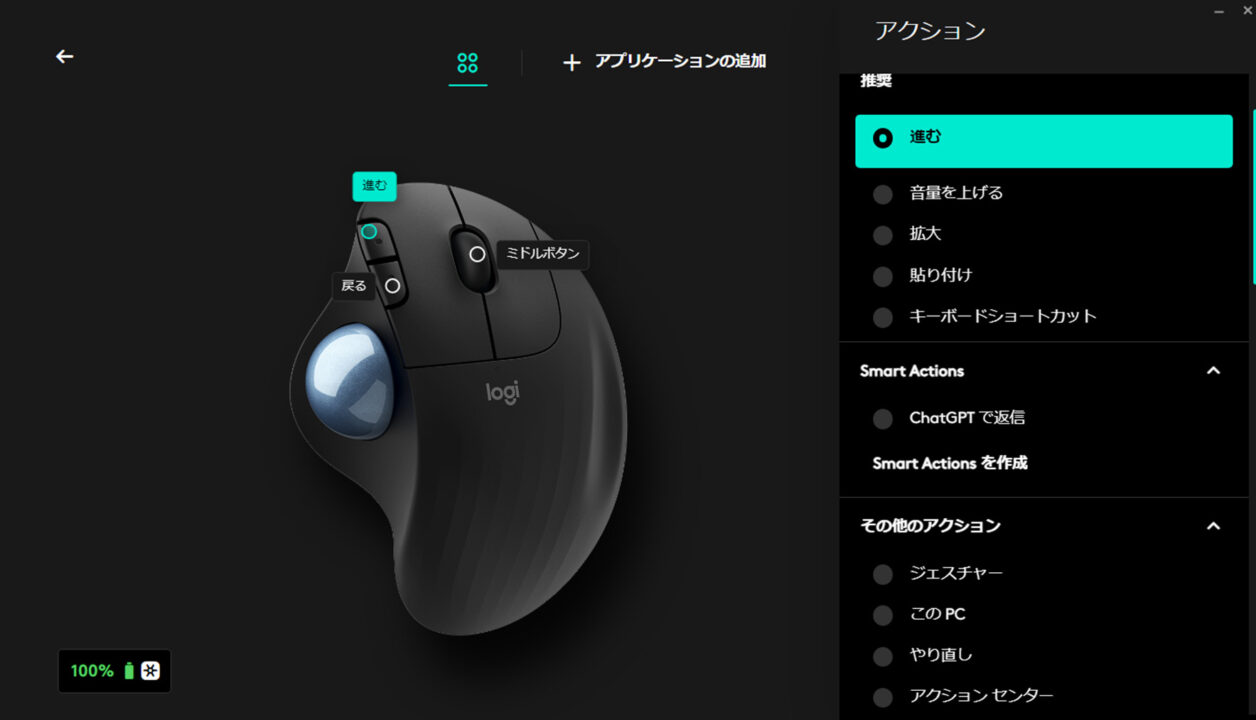
更に下記のように「Smart Actions」を使えば、何々をした際に何々のアクションを設定してボタンに割り当てることも可能です。
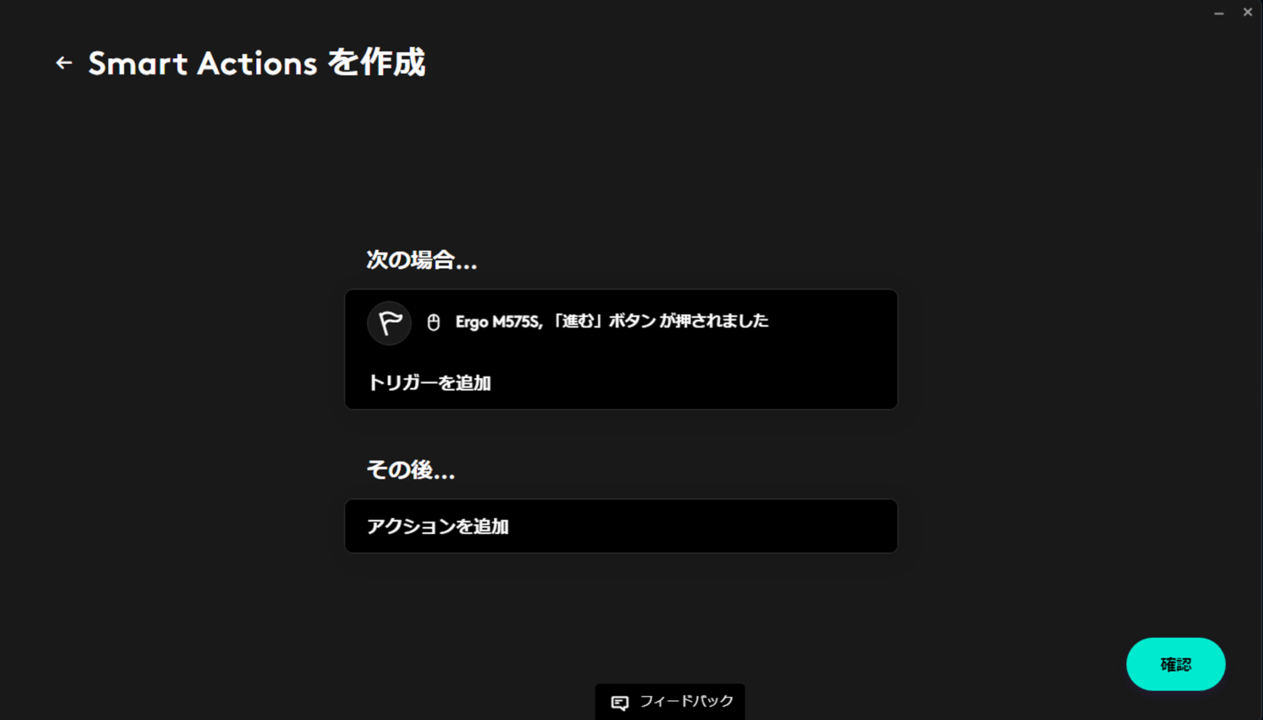
トラックボールのクリーニングは簡単
裏の穴からボールを押し出して、拭くだけです。
仕様
| メーカー名 | Logicool |
| 商品名 | Logicool ERGO M575 |
| カラー | グラファイト/オフホワイト/ブラック |
| 接続方式 | USB Unifyingレシーバー(2.4GHz)/ Bluetooth |
| カスタマイズアプリ | Logi Options+ |
| センサー | ロジクール アドバンス オプティカル トラッキング 公称値:400dpi 最大値:最大2000 |
| ボタン | 5個 (左/右クリック、戻る/進む、ミドルクリック付きスクロールホイール) |
| dpi | 400dpi~2000dpi |
| ワイヤレス動作距離 | 10m |
| 動作対応OS | Windows7以降 / macOS10.14以降 / Linux / iPadOS / ChromeOS |
| バッテリー | Unifying USBレシーバー使用時:最長24ヵ月 Bluetooth使用時:最長20ヵ月 |
| サイズ | 幅:100mm x 高さ:134mm x 奥行:48mm |
| 重量 | 約145g |
| 保証 | ブラック:1年間無償保証 グラファイト・オフホワイト:2年間無償保証 |
※Logicool様のHPより
実際に使ってみた感想
- 親指でのトラックボール操作はすぐ慣れました
- マウス自体を動かすことがないので、楽だし、狭いデスクで使いやすい
- トラックボールをサーっと速く回すことで高速マウス移動が可能
- 微妙なドラッグなどの操作は更なる慣れが必要
トラックボールマウスに早く慣れるためのおすすめの設定
マウスポインタの速度が速いと微妙な操作がしにくいです。
ですので、少し遅めの設定にすることをおすすめします。
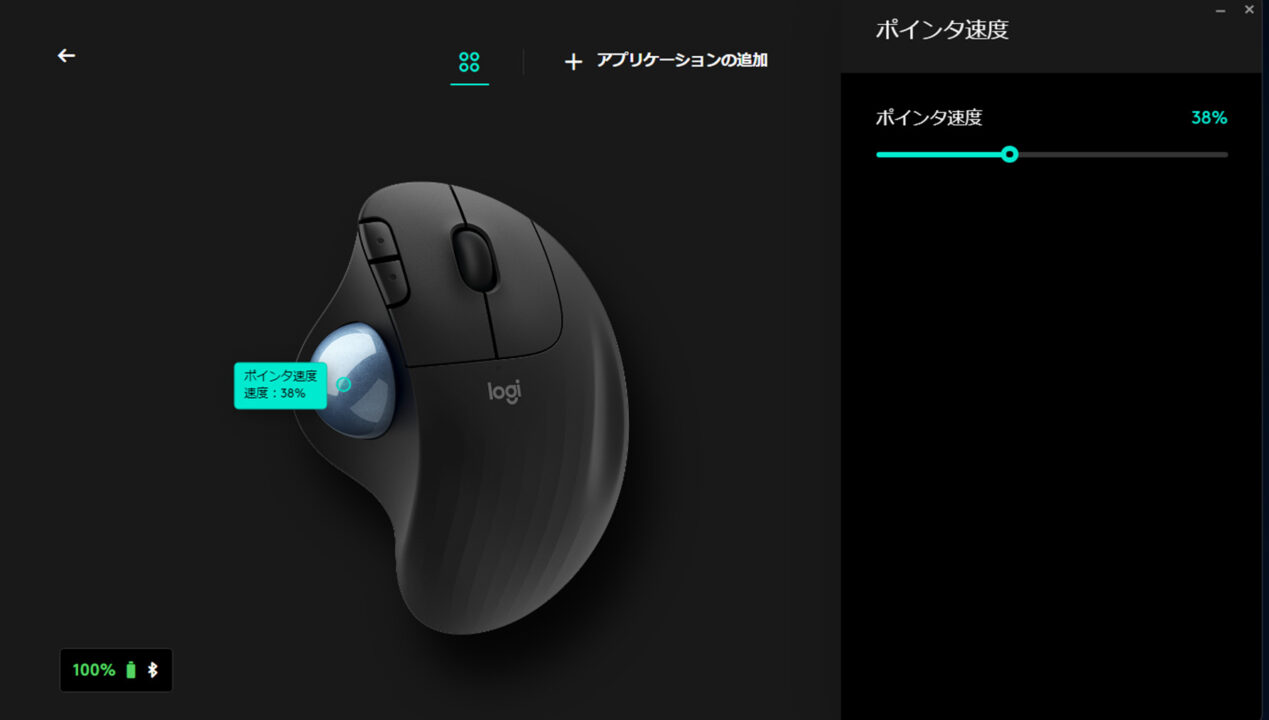
私は、Logi Options+ の設定で、ポインタ速度を38%に設定しています。
参考までに。
価格
2023年10月14・15日のAmazon Prime感謝祭で4,499円 で購入しました。
何故かブラックだけ安くなってましたので、迷わずブラックを購入しました。
2023年10月19日時点では、Amazonでブラックが7,080円で720円オフクーポン付き。
※Amazonの価格は日々変動します。
グラファイト・オフホワイトは、6,245円 です。
決して安くはないですが、ロジクール製品としてはこれくらいは普通でしょうか。
まとめ:さすがに評判良いだけあり、非常に使いやすいです!
ロジクール ERGO M575 をまとめると以下です。
- トラックボール操作はすぐに慣れる
- マウスを動かさないので狭いデスクで使用可能
- マウスを動かさないので、手・腕が楽
・マウス自体が簡単に動かないようになっているのが良い - 手にフィットしやすいエルゴノミック形状なので操作しやすい
- スクロールホイールは使いやすい
・ちょうど人差し指の位置にある
- 前の方にあるボタン操作はしにくい
・人差し指を更に左に動かす操作になる
冒頭にも書きましたが、何でもっと早くこのトラックボールマウスを使わなかったんだろう、っていう感じです。
デスク周りが狭いので、すごく快適に使用できます!
ロジクール ERGO M575 はこんな人におすすめ
- トラックボールマウスを初めて使ってみたい人
- デスク周りが狭い人
- 普通のマウスだと疲れやすい人
いや~、私もトラックボールマウスを今回初めて使いましたが、このロジクールのトラックボールマウスは一度使うと手放せないですね。
是非とも、ロジクール ERGO M575 でトラックボールマウスデビューしてみてください。
かなりおすすめです!!
それでは、楽しいオーディオ・ビジュアルライフを!!
※この記事の内容はあくまで個人の見解で、間違っていたり、最新でない可能性があります。できるだけ公式サイトのリンクを貼っておきますので、正しい情報は公式サイトをご確認ください。






コメント